Trước đây, khái niệm mã hóa từng khiến tôi cảm thấy phức tạp và xa vời với hàng loạt thuật ngữ kỹ thuật khó hiểu. Tuy nhiên, sau khi dành thời gian tìm hiểu sâu và tự mình trải nghiệm, tôi nhận ra rằng việc mã hóa thực sự đơn giản đáng ngạc nhiên và vô cùng thiết thực cho cuộc sống số hàng ngày của chúng ta. Mã hóa không chỉ dành cho các chuyên gia an ninh mạng mà còn là công cụ hữu ích cho bất kỳ ai muốn bảo vệ thông tin cá nhân của mình khỏi những ánh mắt tò mò, dù là khi lưu trữ trên máy tính, trên ổ USB, hay khi gửi qua email.
Trong bối cảnh dữ liệu cá nhân ngày càng trở thành mục tiêu của các cuộc tấn công mạng, việc nắm vững các phương pháp bảo mật cơ bản như mã hóa trở nên cực kỳ quan trọng. Bài viết này sẽ chia sẻ những kinh nghiệm thực tế của tôi trong việc áp dụng mã hóa vào các tác vụ hàng ngày, giúp bạn dễ dàng bảo vệ tài liệu, hình ảnh, và thông tin nhạy cảm của mình một cách hiệu quả.
Mã Hóa Hoạt Động Như Thế Nào?
Mã hóa là một quá trình biến đổi dữ liệu của bạn thành một dạng mã hóa (ciphertext) mà chỉ những người có mật khẩu hoặc khóa giải mã chính xác mới có thể đọc được. Khi bạn mã hóa một tệp hoặc tin nhắn, thông tin gốc sẽ bị xáo trộn, trở thành một chuỗi ký tự vô nghĩa đối với bất kỳ ai không có khóa. Chỉ những người sở hữu khóa phù hợp mới có thể biến nó trở lại thành dạng có thể đọc được (plaintext), điều này giúp bảo vệ dữ liệu riêng tư của bạn, dù bạn đang gửi nó đi hay chỉ đơn thuần lưu trữ.
Bên cạnh mã hóa, băm (hashing) là một quá trình quan trọng khác thường được sử dụng trong bảo mật dữ liệu. Thay vì khóa và mở khóa thông tin, băm tạo ra một “dấu vân tay” duy nhất cho dữ liệu của bạn. Nó lấy thông tin của bạn và chạy qua một thuật toán, tạo ra một chuỗi các số và chữ cái đại diện cho dữ liệu gốc. Bạn không thể sử dụng một hàm băm để khôi phục dữ liệu gốc, nhưng bạn có thể dùng nó để xác minh xem dữ liệu có bị thay đổi hay không. Ví dụ, nếu bạn tải xuống một tệp, bạn có thể so sánh hàm băm của nó với hàm băm gốc để đảm bảo rằng không có gì bị giả mạo.
Tóm lại, mã hóa giữ cho thông tin của bạn được riêng tư và cho phép bạn mở khóa nó sau này bằng đúng khóa. Hashing giúp xác minh rằng dữ liệu của bạn chưa bị thay đổi. Cả hai đều hoạt động thầm lặng ở chế độ nền, và bạn không cần phải hiểu tất cả các chi tiết kỹ thuật để hưởng lợi từ chúng. Ngày nay, có nhiều công cụ sẵn có để mã hóa, giải mã, băm và quản lý khóa giúp giữ an toàn cho dữ liệu của bạn. Dưới đây là một số công cụ hàng đầu mà tôi tin dùng để dễ dàng mã hóa các tệp, ổ đĩa flash và email cá nhân.
Mã Hóa File/Thư Mục Nhanh Chóng Với 7-Zip
Tôi chọn 7-Zip vì nó miễn phí, đáng tin cậy và thường đã có sẵn trên hầu hết các máy tính Windows. Việc mã hóa các tệp với 7-Zip dễ dàng hơn tôi mong đợi rất nhiều, và giờ đây tôi sử dụng nó bất cứ khi nào muốn giữ các tệp và tài liệu riêng tư trước khi lưu trữ hoặc gửi cho người khác.
Đây là cách tôi thực hiện. Tôi nhấp chuột phải vào tệp hoặc thư mục muốn bảo vệ, sau đó chọn 7-Zip và nhấp vào Add to archive (Thêm vào kho lưu trữ). Trong cửa sổ bật lên, tôi luôn chuyển định dạng kho lưu trữ từ ZIP sang 7z. Định dạng 7z cung cấp bảo mật mạnh mẽ hơn và các tính năng mã hóa nâng cao so với định dạng ZIP mặc định.
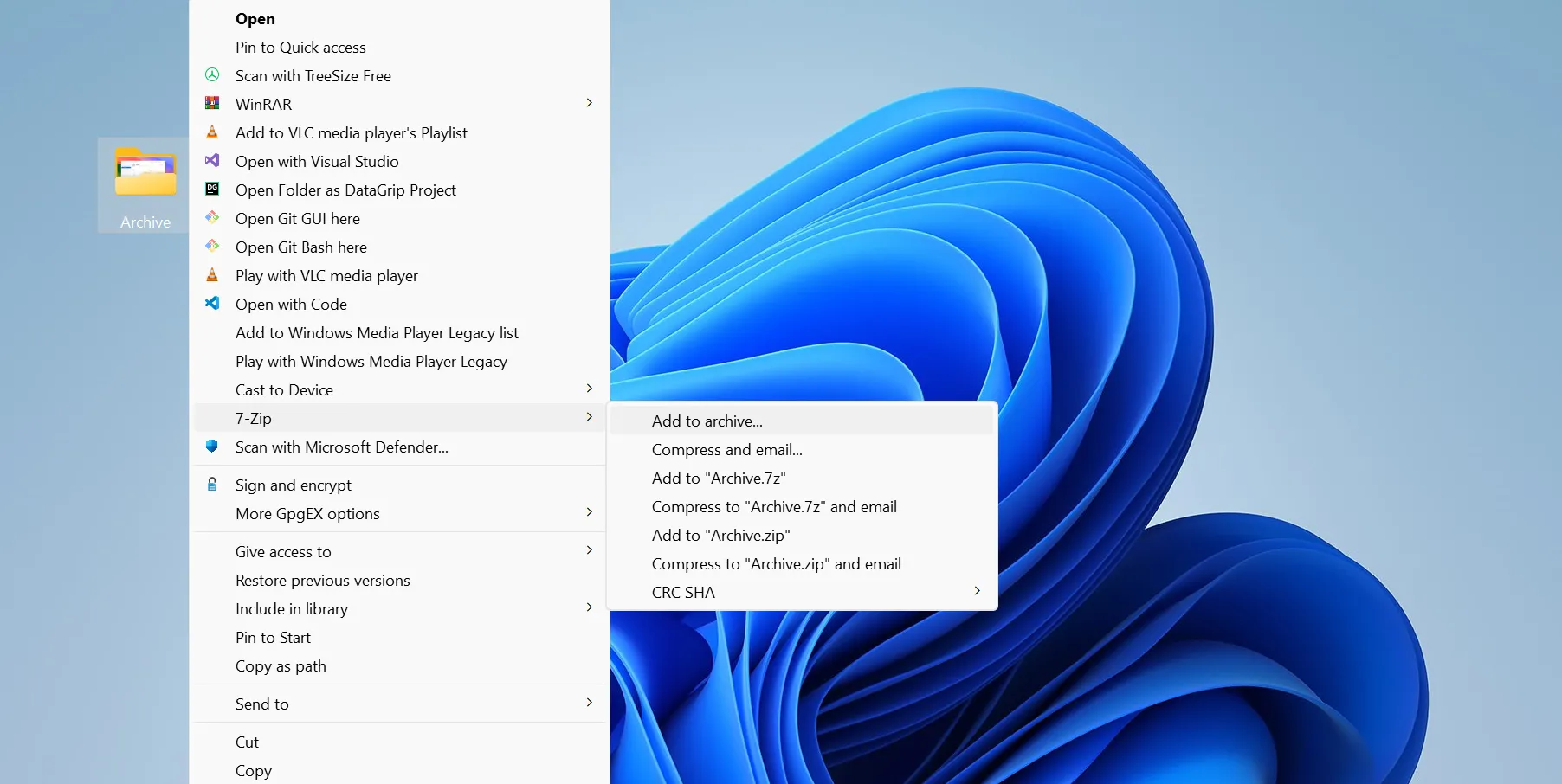 Giao diện 7-Zip với tùy chọn thêm file vào kho lưu trữ và chọn định dạng 7z
Giao diện 7-Zip với tùy chọn thêm file vào kho lưu trữ và chọn định dạng 7z
Tiếp theo, tôi đặt một mật khẩu. Tôi luôn đảm bảo sử dụng mật khẩu có độ dài ít nhất 12 ký tự, kết hợp chữ cái viết hoa, viết thường, số và ký hiệu. Một mật khẩu mạnh là yếu tố cực kỳ quan trọng. Hãy nhớ rằng, dù công nghệ mã hóa có tốt đến đâu, một mật khẩu yếu có thể làm mất đi tất cả hiệu quả bảo mật.
Tôi cũng đánh dấu vào ô Encrypt file names (Mã hóa tên tệp). Tùy chọn này giúp ẩn không chỉ nội dung của các tệp mà còn cả tên của chúng. Nếu bỏ qua bước này, ai đó vẫn có thể nhìn thấy tên của các tệp, ngay cả khi họ không thể mở chúng.
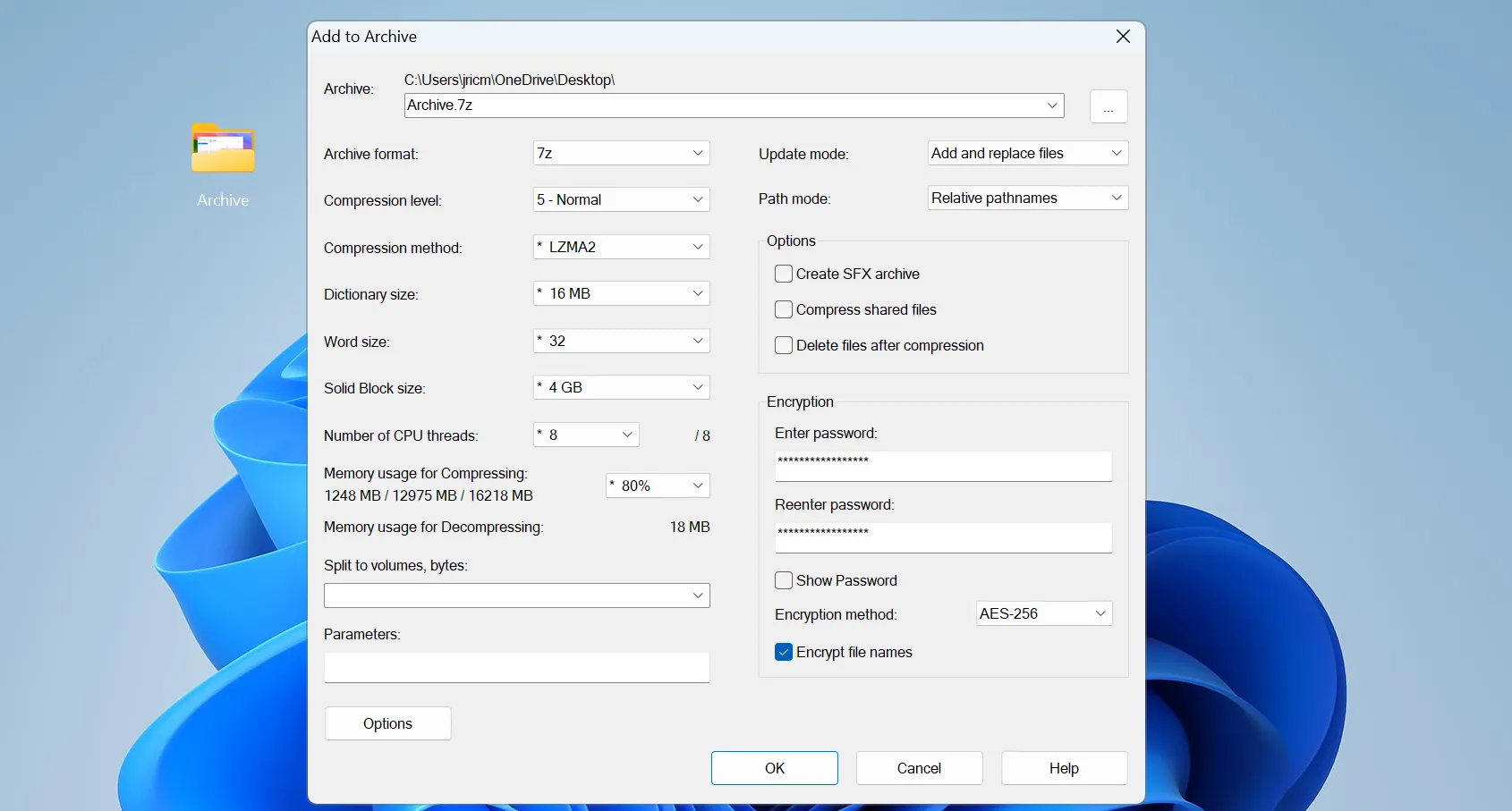 Cài đặt mật khẩu và tùy chọn mã hóa tên file trong 7-Zip để bảo mật dữ liệu
Cài đặt mật khẩu và tùy chọn mã hóa tên file trong 7-Zip để bảo mật dữ liệu
Phương pháp mã hóa được đặt mặc định là AES-256, đây là tiêu chuẩn được các cơ quan chính phủ sử dụng. Tôi giữ nguyên cài đặt này vì nó đã được chứng minh hiệu quả và không làm chậm quá trình.
Sau khi nhấp OK, 7-Zip sẽ tạo kho lưu trữ đã mã hóa trong cùng thư mục với các tệp gốc của tôi. Quá trình này thường chỉ mất vài giây. Tôi luôn kiểm tra các kho lưu trữ đã mã hóa bằng cách thử mở chúng, chỉ để đảm bảo rằng mình nhớ mật khẩu và mọi thứ hoạt động bình thường.
Để tăng cường bảo mật, tôi không bao giờ gửi tệp đã mã hóa và mật khẩu qua cùng một kênh. Nếu tôi gửi email cho ai đó kho lưu trữ, tôi sẽ chia sẻ mật khẩu qua điện thoại hoặc tin nhắn. Bằng cách đó, ngay cả khi ai đó chặn email, họ cũng không thể truy cập vào các tệp. Khi bạn đã quen, việc mã hóa bằng 7-Zip sẽ trở thành thói quen. Đây là một cách đơn giản để giữ các tệp riêng tư của bạn thực sự an toàn.
Bảo Vệ USB Với BitLocker
Sau khi tìm hiểu cách mã hóa ổ cứng của mình bằng BitLocker, tôi nhận ra rằng mình cũng cần mã hóa các ổ đĩa flash, vì tôi đã làm mất quá nhiều ổ trong những năm qua. Các thiết bị nhỏ này rất dễ bị thất lạc, và tôi không muốn bất kỳ ai tình cờ truy cập vào các tệp cá nhân của mình. BitLocker, một tính năng được tích hợp sẵn trong Windows, hóa ra là cách đơn giản nhất để giữ an toàn mọi thứ trên các ổ đĩa của tôi.
Thiết lập BitLocker khá đơn giản. Tôi cắm ổ đĩa flash vào và mở File Explorer. Sau đó, tôi nhấp chuột phải vào ổ đĩa và chọn Turn on BitLocker (Bật BitLocker). Trên Windows 11, đôi khi tôi phải nhấp vào Show more options (Hiển thị thêm tùy chọn) để thấy lựa chọn này.
BitLocker sẽ chuẩn bị ổ đĩa để mã hóa, quá trình này thường chỉ mất một hoặc hai phút. Sau đó, nó sẽ yêu cầu tôi đặt mật khẩu. Tôi luôn sử dụng một mật khẩu mạnh, duy nhất và khác với những mật khẩu tôi dùng cho các tài khoản trực tuyến. Vì tôi sẽ cần nhập mật khẩu này mỗi khi mở khóa ổ đĩa, tôi đảm bảo rằng đó là thứ tôi có thể nhớ nhưng vẫn khó đoán.
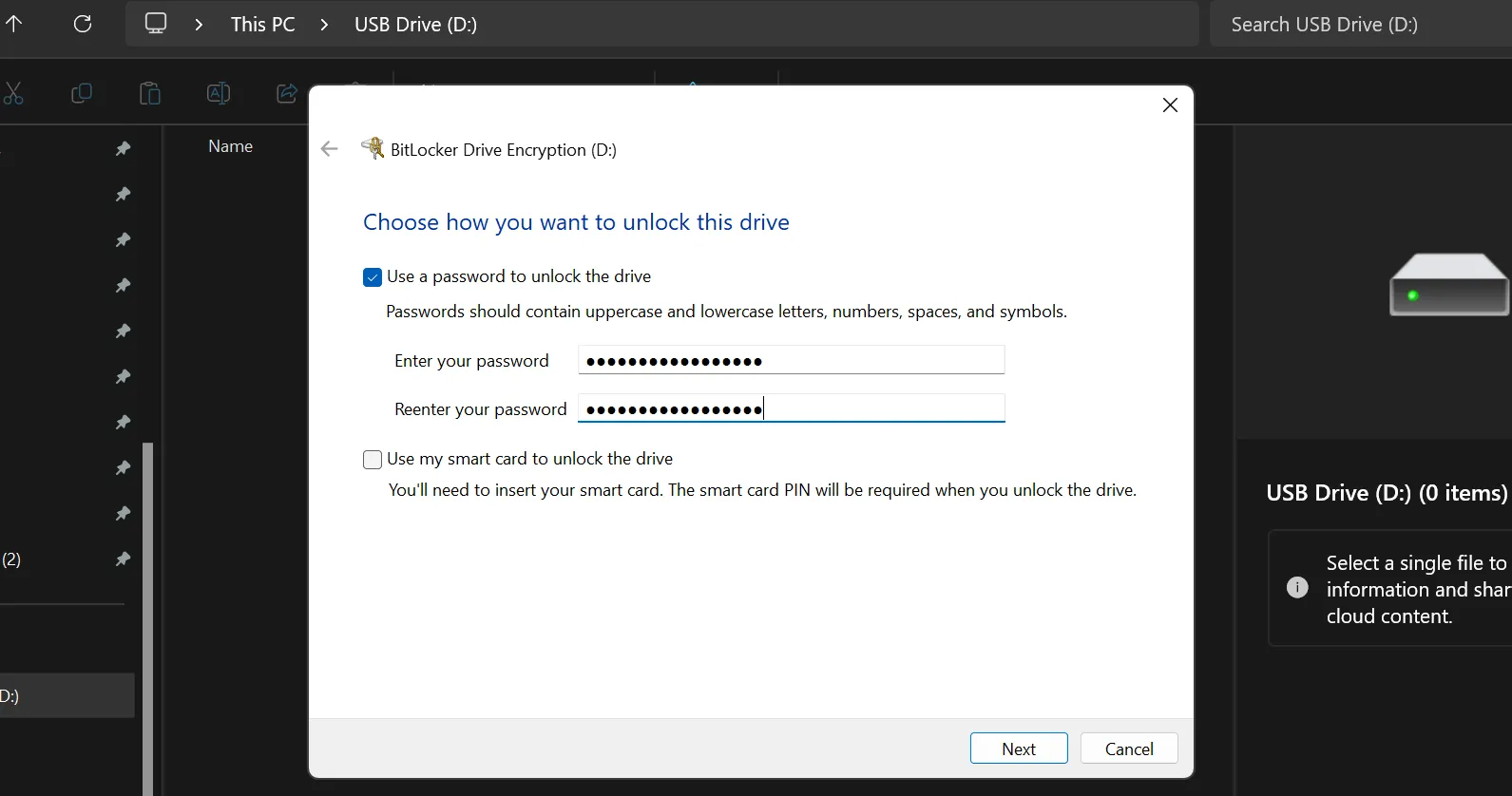 Nhập mật khẩu để mã hóa và bảo vệ ổ đĩa USB bằng BitLocker
Nhập mật khẩu để mã hóa và bảo vệ ổ đĩa USB bằng BitLocker
Tiếp theo, BitLocker sẽ hỏi tôi muốn lưu khóa khôi phục ở đâu. Khóa này rất quan trọng. Nếu tôi quên mật khẩu, khóa khôi phục là cách duy nhất để lấy lại các tệp của mình. Tôi lưu nó ở một vị trí an toàn, chẳng hạn như bộ nhớ đám mây hoặc một bản in được cất giữ ở nhà.
BitLocker sau đó cho phép tôi chọn mức độ mã hóa của ổ đĩa. Đối với một ổ đĩa mới, tôi chọn mã hóa chỉ không gian đã sử dụng (encrypt used space only), vì nó nhanh hơn. Nếu ổ đĩa đã có tệp trên đó, tôi chọn mã hóa toàn bộ ổ đĩa (encrypt the entire drive) để đảm bảo không có gì bị bỏ sót không được bảo vệ.
Ngoài ra còn có tùy chọn tương thích mã hóa. Tôi luôn chọn Compatible Mode (Chế độ Tương thích), để ổ đĩa hoạt động trên bất kỳ máy tính Windows nào, không chỉ những máy mới nhất. Điều này giúp tôi tránh được những rắc rối nếu cần sử dụng ổ đĩa trên một máy cũ hơn.
Khi tôi xác nhận mọi thứ, BitLocker bắt đầu mã hóa. Đối với các ổ đĩa lớn hơn, quá trình này có thể mất một chút thời gian, nhưng tôi vẫn có thể tiếp tục sử dụng máy tính của mình trong khi đó. Khi hoàn tất, tôi sẽ thấy biểu tượng khóa trên ổ đĩa trong File Explorer, cho thấy nó đã được bảo vệ.
Sau khi thiết lập, việc sử dụng ổ đĩa đã mã hóa rất dễ dàng. Khi tôi cắm nó vào một máy tính Windows, BitLocker sẽ yêu cầu mật khẩu của tôi. Tôi cũng có thể đặt nó tự động mở khóa trên PC chính của mình, nhưng tôi cẩn thận với điều này vì nó làm giảm bảo mật. Dễ sử dụng có lẽ là một trong những lý do lớn nhất khiến tôi sử dụng BitLocker. Nó quá dễ dàng đến nỗi tôi không có lý do gì để không mã hóa các ổ đĩa flash cá nhân của mình. Giờ đây, ngay cả khi tôi làm mất ổ đĩa, tôi biết các tệp của mình được bảo vệ và dữ liệu cá nhân của tôi không thể dễ dàng truy cập bên ngoài máy tính Windows của tôi.
Mã Hóa Email Cá Nhân Bằng PGP Với Kleopatra
Khi tôi muốn tin nhắn của mình hoàn toàn riêng tư, ngay cả với các nhà cung cấp email, tôi sử dụng mã hóa PGP với Kleopatra. Có những cách khác để gửi email được mã hóa PGP trên Linux, nhưng tôi chọn Kleopatra vì tôi đang sử dụng Windows. Việc thiết lập có mất một chút công sức, nhưng một khi bạn đã quen, quá trình này rất đơn giản và mang lại cho bạn quyền riêng tư đầu cuối thực sự.
Đầu tiên, tôi tải xuống và cài đặt gói Gpg4win, trong đó bao gồm Kleopatra. Sau khi mở Kleopatra, tôi tạo cặp khóa của riêng mình bằng cách nhập tên, email và một cụm mật khẩu mạnh (passphrase). Kleopatra tạo hai khóa cho tôi: một khóa công khai (public key) mà tôi có thể chia sẻ với bất kỳ ai muốn gửi cho tôi các tin nhắn đã mã hóa, và một khóa riêng tư (private key) mà tôi giữ an toàn trên máy tính của mình.
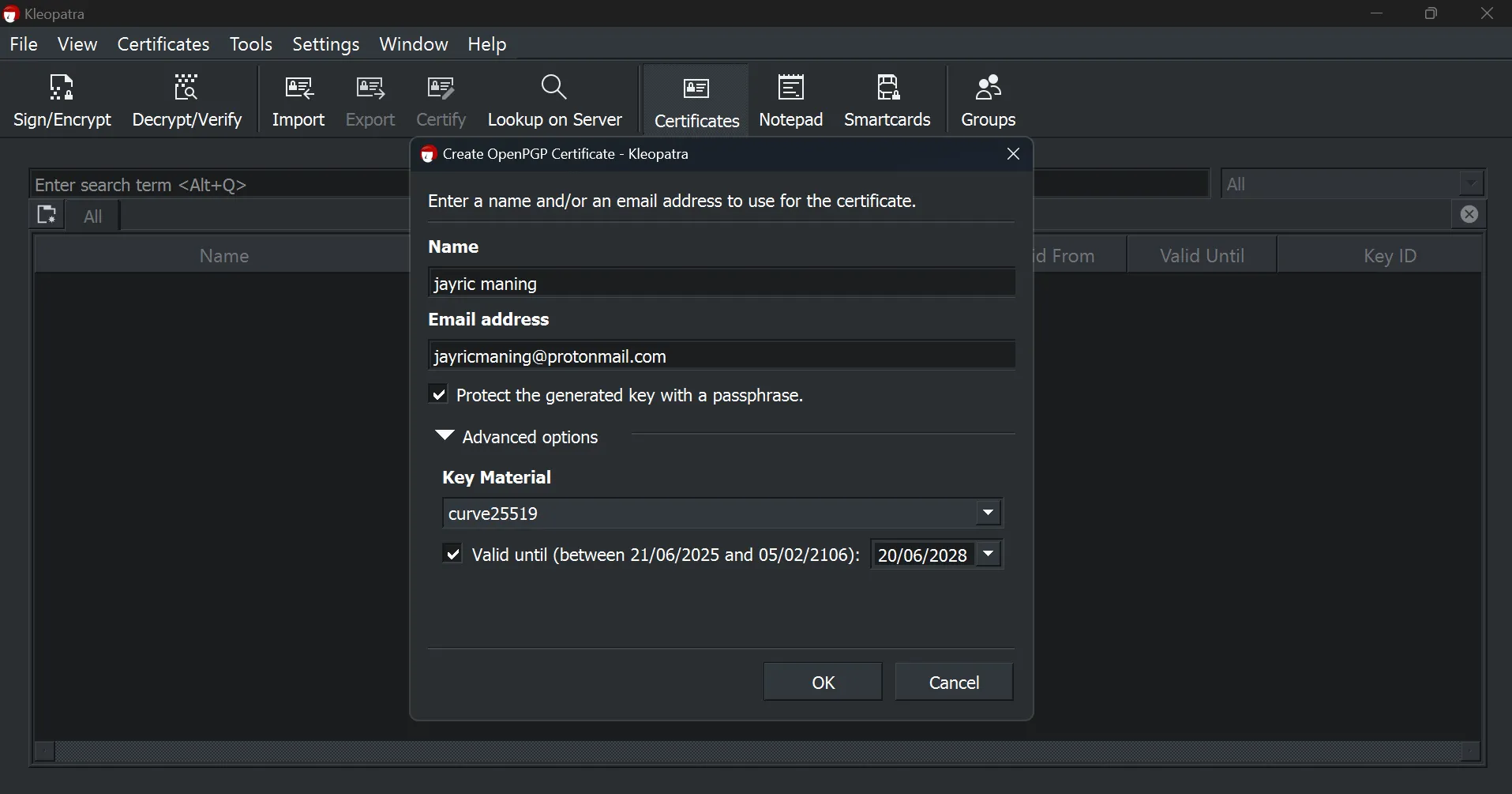 Tạo cặp khóa PGP mới (công khai và riêng tư) trong ứng dụng Kleopatra
Tạo cặp khóa PGP mới (công khai và riêng tư) trong ứng dụng Kleopatra
Khi tôi muốn gửi một tin nhắn đã mã hóa, tôi thường viết nó trong Notepad. Sau đó, trong Kleopatra, tôi nhấp vào nút Sign/Encrypt (Ký/Mã hóa) và chọn tệp văn bản chứa tin nhắn của tôi. Tôi đánh dấu vào ô Encrypt with password (Mã hóa bằng mật khẩu) và nhập một mật khẩu mà tôi sẽ chia sẻ với người nhận. Sau khi nhấp Encrypt, Kleopatra sẽ tạo một tệp PGP mới đã mã hóa.
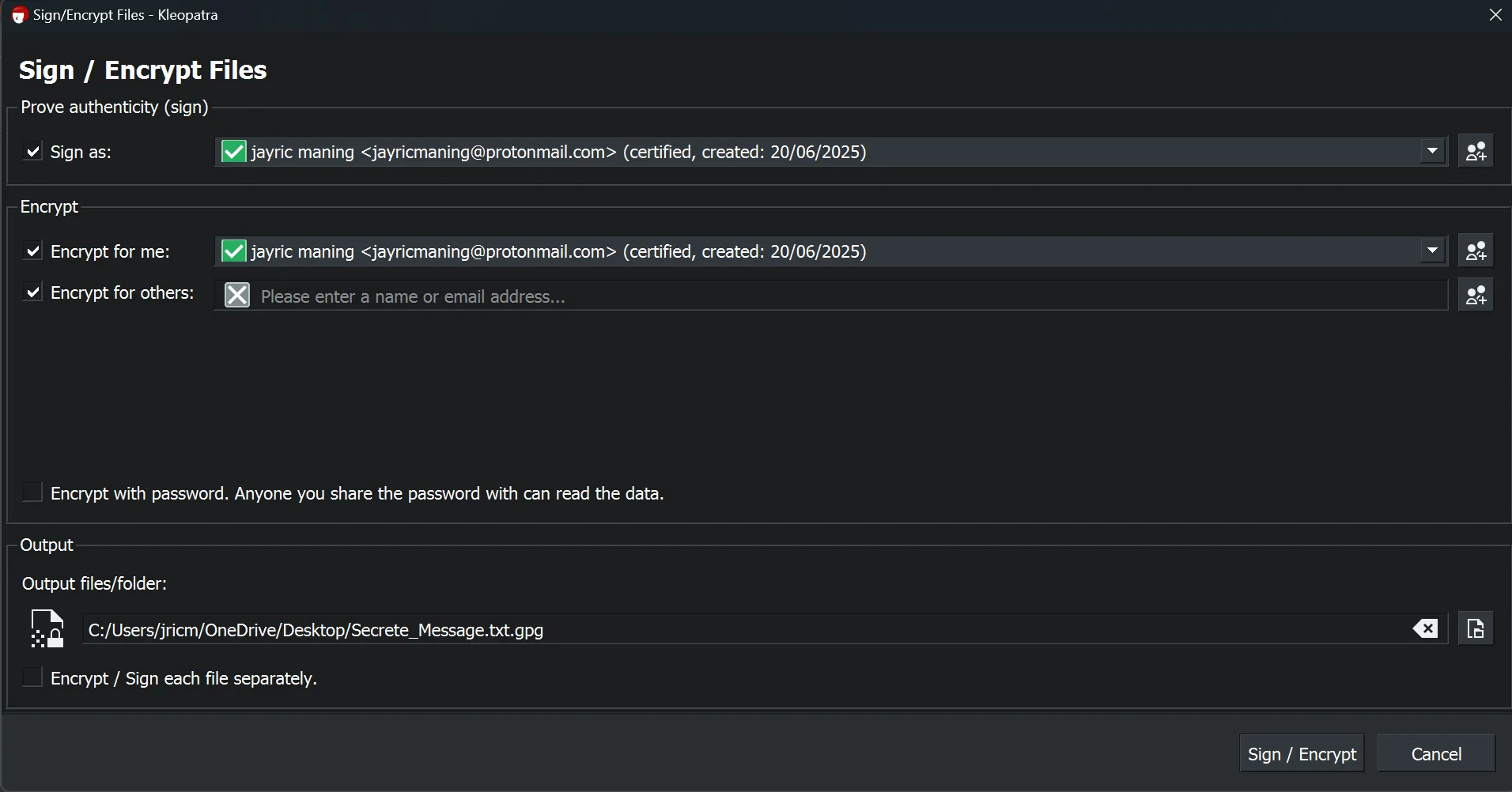 Thực hiện mã hóa một tin nhắn hoặc file bằng Kleopatra trước khi gửi qua email
Thực hiện mã hóa một tin nhắn hoặc file bằng Kleopatra trước khi gửi qua email
Tôi có thể gửi tệp đã mã hóa này qua email. Để mở nó, người nhận chỉ cần Kleopatra và mật khẩu mà tôi đã đặt. Họ nhấp chuột phải vào tệp PGP, chọn Open with Kleopatra (Mở bằng Kleopatra), và nhập mật khẩu. Kleopatra sau đó sẽ giải mã tệp và hiển thị tin nhắn gốc.
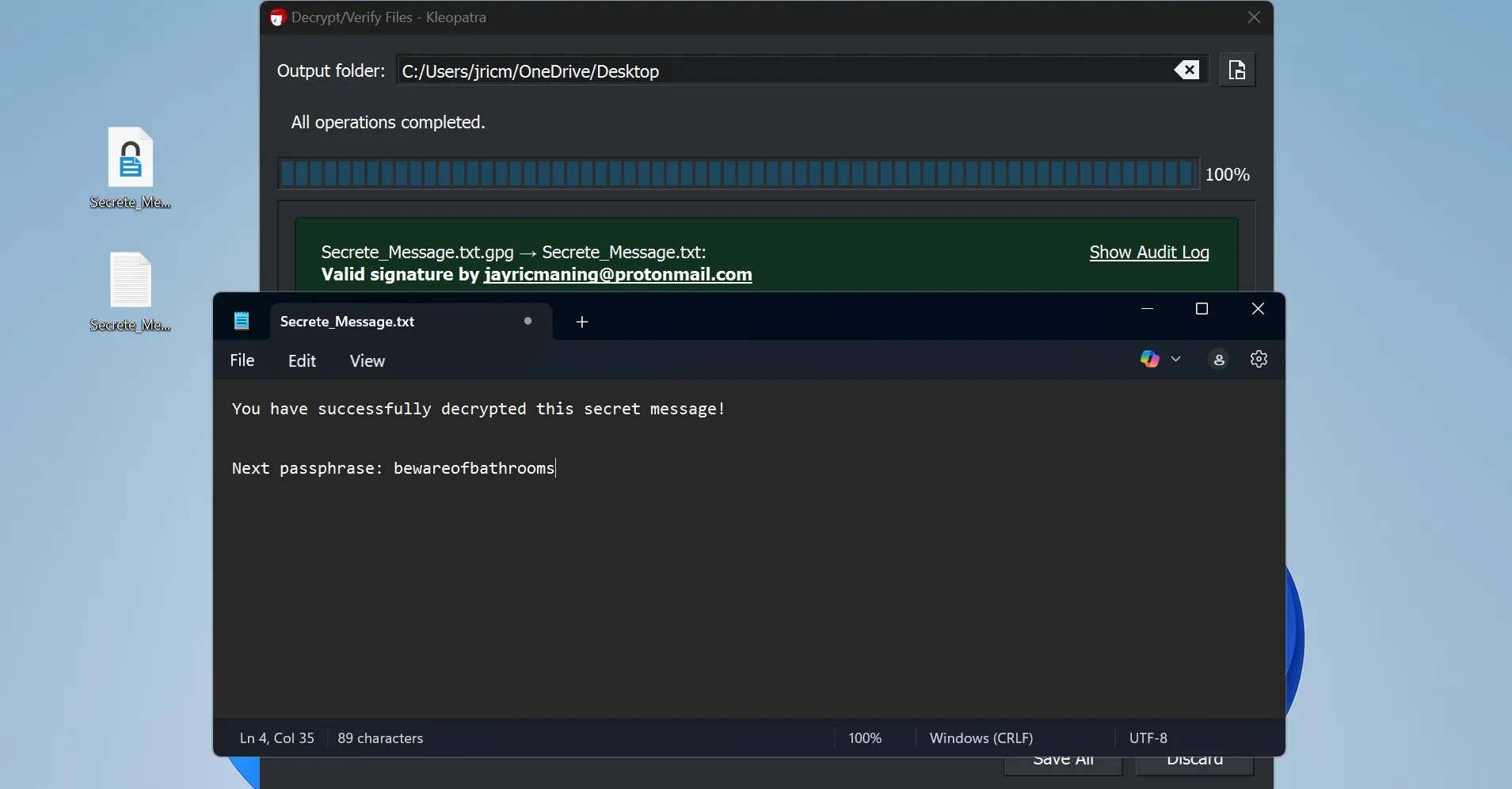 Giải mã tin nhắn đã được mã hóa bằng Kleopatra để xem nội dung gốc
Giải mã tin nhắn đã được mã hóa bằng Kleopatra để xem nội dung gốc
Cả hai người cần phải có Kleopatra hoặc một công cụ PGP tương tự, và họ cần biết mật khẩu hoặc cụm mật khẩu. Để chia sẻ cụm mật khẩu một cách an toàn, tôi có thể thông báo cho người nhận qua một cuộc gặp mặt trực tiếp hoặc một cuộc gọi bảo mật (sử dụng Signal hoặc WhatsApp), và sau đó đính kèm một cụm mật khẩu mới cho mỗi tệp PGP tôi gửi.
Ngoài những tin nhắn đơn giản, PGP cũng có thể được sử dụng để mã hóa tất cả các loại tệp, chẳng hạn như PDF, bản ghi âm, video và phần mềm. Vì vậy, những thứ như giấy tờ pháp lý, hồ sơ tài chính, hoặc ý tưởng triệu đô tiếp theo của bạn chắc chắn rất đáng để mã hóa bằng PGP khi gửi chúng qua email.
Sau khi tôi bắt đầu sử dụng các công cụ này trong thói quen hàng ngày, tôi nhận ra việc giữ an toàn cho các tệp và tin nhắn riêng tư của mình dễ dàng đến mức nào. Dù tôi đang khóa các kho lưu trữ, bảo vệ ổ đĩa flash hay gửi email nhạy cảm, mã hóa giờ đây giống như một bước đơn giản khác để bảo vệ cuộc sống số của mình. Nếu bạn đã từng ngần ngại thử, tôi có thể khẳng định rằng việc dành vài phút để học hỏi là hoàn toàn xứng đáng. Tương lai bạn sẽ cảm ơn bản thân vì đã biến quyền riêng tư thành một thói quen.


